OS X Yosemite è un sistema operativo rivoluzionario per Mac, caratterizzato da un’interfaccia utente rinnovata e una serie di nuove funzionalità che possono migliorare notevolmente la tua esperienza di utilizzo. Se stai pensando di passare a Yosemite, è fondamentale preparare il tuo Mac in modo adeguato. Qui di seguito troverai cinque consigli pratici per garantirti un aggiornamento fluido e senza intoppi.
L’aggiornamento a OS X Yosemite è gratuito e può essere scaricato facilmente dal Mac App Store, ma è sempre una buona idea assicurarsi che tutto sia in ordine prima di procedere. Vediamo insieme i passaggi fondamentali.
1: Dovresti aggiornare il tuo Mac a Yosemite?
È una domanda legittima che molti utenti si pongono, specialmente dopo aver vissuto problemi con versioni precedenti di OS X e iOS. Malgrado le difficoltà riscontrate con Lion e i bug di iOS 8, la maggior parte dei Mac può tranquillamente passare a Yosemite.
Dopo aver testato Yosemite, posso dire che le sue prestazioni sono paragonabili a quelle di Mavericks, e la stabilità è altrettanto buona. Gli utenti di Mac possono aggiornare senza timori e approfittare di tutte le nuove funzionalità che Yosemite ha da offrire.
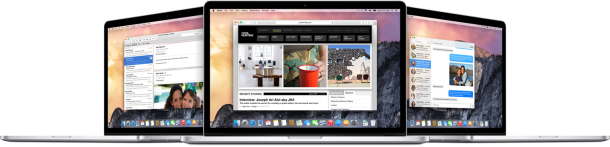
L’unico motivo per cui potresti esitare a fare l’aggiornamento è la compatibilità con alcune applicazioni specifiche o una particolare avversione all’interfaccia utente rinnovata. Se utilizzi un Mac con display più piccolo, fai attenzione al font Helvetica Neue, che potrebbe risultare difficile da leggere. Se hai dubbi, prova a visualizzare uno screenshot a schermo intero e verifica se riesci a leggere senza problemi. Se tutto va bene, non dovresti preoccuparti!
2: Conferma la compatibilità dei requisiti di sistema
I requisiti di sistema per OS X Yosemite sono generosi: se il tuo Mac riesce a eseguire OS X Mavericks, sarà compatibile anche con Yosemite. Ecco l’elenco dei modelli supportati:
- iMac (metà 2007 o più recente)
- MacBook (alluminio da 13 pollici, fine 2008), (13 pollici, inizio 2009 o più recente)
- MacBook Pro (13 pollici, metà 2009 o più recente), (15 pollici, metà/fine 2007 o successivo), (17 pollici, fine 2007 o successivo)
- MacBook Air (fine 2008 o più recente)
- Mac Mini (inizio 2009 o più recente)
- Mac Pro (inizio 2008 o più recente)
- Xserve (inizio 2009)
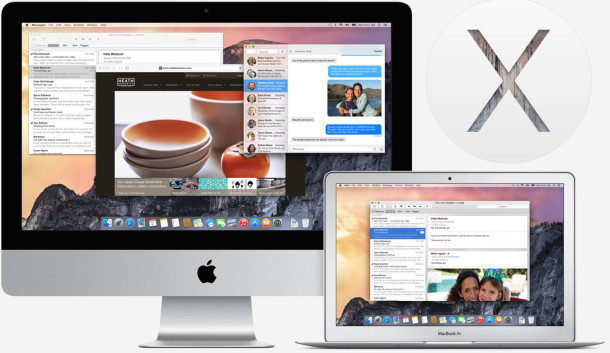
Assicurati che il tuo Mac abbia un processore Core 2 Duo o superiore e almeno 15 GB di spazio disponibile per il download e l’installazione dell’aggiornamento. Ti consiglio di avere più spazio disponibile per garantire prestazioni ottimali.
3: Aggiorna le app e installa gli aggiornamenti del software in sospeso
Tenere aggiornate le app e il sistema operativo è fondamentale. Prima di procedere con un grande aggiornamento come Yosemite, assicurati di aggiornare anche le tue applicazioni e il software di sistema. Ecco come fare:
- Vai al menu Apple e seleziona «Aggiornamento software»
- Installa gli aggiornamenti disponibili nella scheda Aggiornamenti del Mac App Store

Ricorda di eseguire un backup del tuo Mac prima di installare eventuali aggiornamenti di sistema.
4: Esegui la manutenzione generale del sistema
Prendersi cura del proprio Mac è sempre importante. Fai della manutenzione una priorità, liberando spazio su disco e rimuovendo app obsolete. Questo aiuterà il tuo sistema a funzionare senza intoppi.
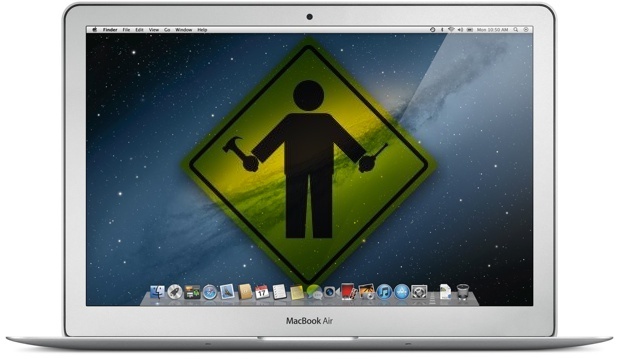
Se il tuo Mac è a corto di spazio, cerca di liberare spazio per facilitare l’installazione dell’aggiornamento. Elimina app non utilizzate e file superflui per ottimizzare le prestazioni.
5: Backup del Mac
Prima di installare Yosemite, è essenziale eseguire un backup del tuo Mac. Questo passaggio non è facoltativo: senza un backup, rischi di perdere dati preziosi. Time Machine è un’ottima soluzione, facile da usare e automatica. Gli hard disk esterni sono accessibili e convenienti.

Assicurati di avviare un backup appena prima di procedere all’installazione di Yosemite. In questo modo, se dovesse verificarsi un problema, potrai ripristinare la situazione senza troppi problemi. Non sottovalutare mai questo passaggio!
6: Scarica Yosemite e installa
Hai controllato tutto e sei pronto per l’aggiornamento? Vai all’App Store, avvia il download di OS X Yosemite e goditi la nuova esperienza!
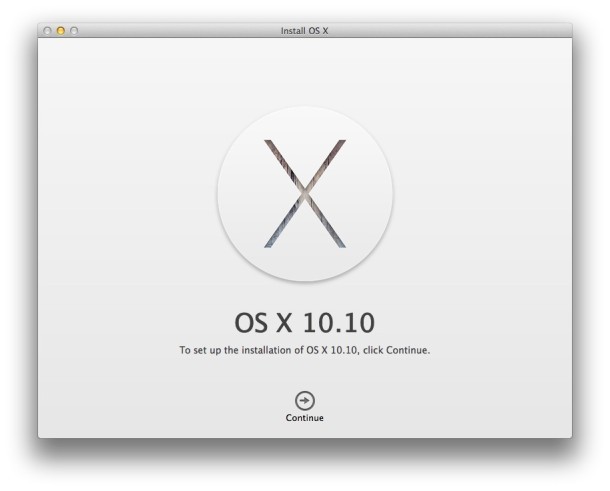
Per sfruttare al meglio tutte le funzionalità di OS X Yosemite, ti consiglio di aggiornare anche il tuo iPhone, iPad o iPod touch all’ultima versione di iOS (iOS 8.1 o più recente). Questo ti permetterà di utilizzare funzioni come Handoff, Continuità e di effettuare chiamate direttamente dal tuo Mac.
Novità nel 2024: Un aggiornamento necessario
Nel 2024, è fondamentale rimanere aggiornati con le ultime versioni del sistema operativo e delle applicazioni. Apple ha introdotto nuove funzionalità che migliorano ulteriormente l’integrazione tra dispositivi e l’usabilità generale. Ad esempio, la nuova versione di iOS si integra perfettamente con Yosemite, offrendo un flusso di lavoro più fluido e senza soluzione di continuità.
Inoltre, le nuove applicazioni di produttività disponibili su Mac possono sfruttare le capacità di Yosemite per creare un ambiente di lavoro più efficiente. Non dimenticare di esplorare le ultime app e aggiornamenti che Apple offre per ottimizzare la tua esperienza utente. Tieni d’occhio gli eventi di Apple per scoprire le novità e le funzionalità che possono rendere il tuo Mac ancora più potente.









